
Innholdsfortegnelse:
- Forfatter John Day [email protected].
- Public 2024-01-30 11:23.
- Sist endret 2025-01-23 15:02.

Noen ganger er ord ikke nok når du skriver korrespondanse på datamaskinen din, og du trenger noe litt mer fargerikt for å formidle budskapet ditt, skriv inn emojien!
Emojis er små grafiske ikoner som formidler en følelse eller idé, og det er hundrevis av dem. Selv om emojis er vanlig i telefonmeldinger, vanligvis innebygd i det digitale tastaturet på smarttelefonen din, er de mye mindre vanlige når de er på den stasjonære eller bærbare datamaskinen din, da det ikke er et enkelt grensesnitt for å legge emojis til meldingene dine. Dette prosjektet kommer til å løse det med et programmerbart emoji -tastatur, bygget for mindre enn $ 10.
Men hvorfor stoppe ved emojis? Det er mange andre grafiske symboler som også formidler en følelse, som skuldertrekk ¯ / _ (ツ) _/¯, en regning på $ 5 [̲̅ $ ̲̅ (̲̅5̲̅) ̲̅ $ ̲̅], og min personlige favoritt av en avvisende blending ಠ_ಠ. Jeg skal vise deg hvordan du legger til alt dette og tastaturet som er enkelt å lage, slik at du kan hamre våre favoritt -emojis i et hvilket som helst tekstfelt på datamaskinen din.
Klar, la oss lage! (╯ ° □ °) ╯︵ ┻━┻
Trinn 1: Rekvisita

Jo, de selger et kommersielt emoji -tastatur for $ 100 som du kan kjøpe. Det er imidlertid mye penger for en nyhet, og lar deg ikke bruke dine egne tilpassede emojis. Jeg tror heller ikke de selger dem lenger.
Her er hva jeg pleide å lage min:
- USB numerisk tastatur ($ 9)
- Jeg refererte til denne instruksen for noen ledetråder
- Jeg fant alle emojiene her og her.
Hvis du roter rundt søppelkasser for e-avfall, kan du til og med finne et tastatur gratis. Prøv universiteter eller makerspaces for gratis kassert elektronikk.
Trinn 2: Legg til nummerplaten på nytt

For å få det numeriske tastaturet til å vise emojis i stedet for tall, må tastene legges om. For å gjøre dette brukte jeg AutoHotKey: https://autohotkey.com, et gratis og lett program som gjør dette perfekt.
For at AutoHotKey skal vite hva de skal gjøre må det være et skript. Heldigvis er dette utrolig enkelt og kan endres for å dekke dine emoji -behov.
Start en ny Notisblokk -fil, og kopier og lim inn koden nedenfor:
; Emoji numerisk tastatur kartlegging
Numpad1:: Send EMOJI Numpad2:: Send EMOJI Numpad3:: Send EMOJI Numpad4:: Send EMOJI Numpad5:: Send EMOJI Numpad6:: Send EMOJI Numpad7:: Send EMOJI Numpad8:: Send EMOJI Numpad9:: Send EMOJI Numpad0:: Send NumpadDot:: Send EMOJI NumpadDiv:: Send EMOJI NumpadMult:: Send EMOJI NumpadAdd:: Send EMOJI NumpadSub:: Send EMOJI NumpadEnter:: Send EMOJI Return
Bytt ut
EMOJI
tekst plassholdertekst ovenfor med emojien du liker, så lenge den kan leses som Unicode.
Slik ser min ut:

Det er nyttig å ha en unicode emoji -referanse, slik at du vet at emoji vises riktig. Jeg brukte https://getemoji.com/ for å få emojiene, og viser også emojier som ikke er Unicode -vennlige som en tom boks □.
Når du har alle emojiene på plass, velger du "Lagre som" og navngir filen med en.ahk -utvidelse, ikke standard.txt. Jeg valgte emojikeyboard.ahk. Jeg lagret dette på skrivebordet mitt for enkel tilgang.
Trinn 3: Lag Emoji -klistremerker

Nå som du har kartlagt nøklene, må du ha en visuell identifikator for å vise hva hver nøkkel er. Jeg målte nøkkelhettene som 15 mm og laget enkle klistremerker av mine emoji -valg på 15 mm firkanter.
Trinn 4: Fest disse klistremerkene

Jeg skrev ut mye mer klistremerker enn jeg trengte, så hvis jeg ønsket å endre emojiene senere, kunne jeg skrelle av klistremerket, legge om nøkkelen og sette på et nytt klistremerke. Dette virket som den enkleste og mest lavteknologiske løsningen på problemet med å endre emojis senere.

Klistremerker ble plassert på nøklene jeg ønsket, og hadde kartlagt, og jeg var klar til å gå!
Trinn 5: Emoji -tid
Koble til tastaturet, kjør AutoHotKey-programmet, og dobbeltklikk deretter på emojikeyboard.ahk som er lagret på skrivebordet for å kjøre nytt skript. Ferdig! Begynn å bruke alle emojiene!
Noen taster ble ikke brukt på tastaturet jeg valgte.
- 00: En begrensning på dette numeriske tastaturet er at den har en 00 -tast, som bare er et dobbeltklikk på 0 -tasten og ikke en egen tast for å gjøre om.
- Tilbake: Jeg forlot dette som standard, så jeg kan enkelt fjerne emojis som er skrevet feil fra det samme tastaturet.
- NumLock: Dette fungerer som en av / på -knapp for emoji -tastaturet, så jeg kan la det være koblet til og bare ha det på når jeg er klar til å emoji bombe en e -post.

Visst, du kan kopiere og lime inn emojis, men hvor er moroa i det? For Windows 10 -brukere er det også et alternativ for å få frem en emoji -liste på skjermen ved å trykke WinKey+periode. Begge disse er alternativer, men de ser ikke nesten like kule ut som å ha et eget dedikert tastatur til de mest brukte emojiene.
Har du laget dette prosjektet? Jeg vil se det! Del et bilde av emoji -tastaturet ditt i kommentarene nedenfor.
Liker å lage:)
Anbefalt:
24 -biters RGB LED Emoji/Sprite -skjerm: 4 trinn

24 -biters RGB LED Emoji/Sprite Display: Som lærer som går tilbake til klasserommet midt i COVID og kravet om å bruke PPE, innså jeg at elevene mine ikke kan se ansiktsuttrykkene mine (jeg lærer videregående, men har barn som går tilbake til både elementær og seconda
IoT Emoji -tegn: 9 trinn (med bilder)

IoT Emoji -tegn: Denne instruksen viser hvordan du bruker et ESP8266 og noen NeoPixels til å lage et IoT Emoji -tegn
DIY Emoji -høyttaler: 6 trinn
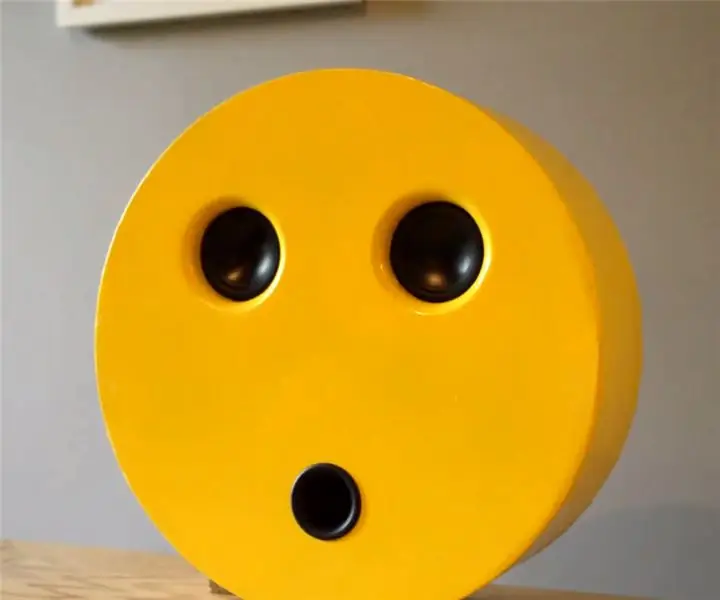
DIY Emoji-høyttaler: Bygg levert av 123ToidYoutube: https://www.youtube.com/channel/UCvusxEHa4KxVCusGe…Nettsted: http://www.123toid.com/2018/01/i-haveused-nd65-4-i
Slik demonterer du en datamaskin med enkle trinn og bilder: 13 trinn (med bilder)

Slik demonterer du en datamaskin med enkle trinn og bilder: Dette er en instruksjon om hvordan du demonterer en PC. De fleste grunnkomponentene er modulære og fjernes lett. Det er imidlertid viktig at du er organisert om det. Dette vil bidra til å hindre deg i å miste deler, og også i å gjøre monteringen igjen
LED -emoji: 14 trinn (med bilder)

LED -emoji: Hei i denne instruksjonsfulle, vil jeg lage en glødende emoji med LED -stripe og 3D -trykt hus. Konseptet er enkelt, du har en LED -stripe som tenner inn når emoji blir stukket. Den er perfekt for dekorasjon på barnesoverom eller bare for å legge til noen
